Instalacija upravljačkog programa za Samsung NP355V5C
Nevjerojatno veliki broj prijenosnih računala u ovom trenutku proizvodi se u raznim tvornicama. No, apsolutno, svaka od njih nikada neće moći raditi bez posebnih upravljačkih programa, čime uređaj radi na odgovarajućoj razini. Zato je toliko važno razumjeti gdje i kako preuzeti upravljačke programe za Samsung NP355V5C.
sadržaj
Opcije instalacije upravljačkih programa za Samsung NP355V5C
Da biste instalirali potrebni upravljački program, možete koristiti posebne uslužne programe koji su toliko popularni kod korisnika, a možete se prijaviti i na web mjestu proizvođača. Osim toga, druga je mogućnost toliko raznolika da podrazumijeva varijabilnost. Negdje možete pronaći upravo vozača koji su potrebni, a negdje predlažu preuzimanje programa koji može raditi sa svim ugrađenim uređajima. Jedan ili drugi način, potrebno je razumjeti sve.
1. način: službena web stranica
Prvi korak je da posjetite službenu web stranicu proizvođača uređaja. U ovom slučaju, vozači su potrebni za prijenosno računalo Samsung, pa ćemo tražiti sve korisne programe na njemu. Važno je napomenuti da je ovaj način instalacije programa na laptop najsigurniji jer web stranice proizvođača ne šire viruse ili druge zlonamjerne programe. No, glavni zaslon stranice nije tako očit, stoga je vrijedno riješiti korak po korak.
- Najprije otvorite stranicu službeno mjesto , Najbolje je ići na ovu vezu, jer prevaranti često upotrebljavaju slične adrese, što dovodi do zbrke i oštećenja vaše imovine.
- Nakon toga kliknite gumb "Podrška" , koji se nalazi u gornjem desnom kutu web mjesta.
- Tada je izbor ostavljen za korisnika. Pretraživanje uređaja možete upotrijebiti pomoću posebnog sučelja koje nudi web-mjesto proizvođača ili možete jednostavno unijeti naziv laptopa u okvir za pretraživanje. I nije potrebno napisati ga u potpunosti, možete odrediti samo model, nakon čega će se izvršiti automatsko određivanje.
- Kao što možete vidjeti, postoji cijeli popis, a ne samo jedan uređaj. U podacima koji su u zagradama označeni su dodatni čimbenici proizvodnje, na primjer, mjesto tvornice proizvođača. Dovoljno je samo pogledati dokumentaciju uređaja da biste saznali što je vaša oznaka. Često se te informacije također nalaze na stražnjem poklopcu uređaja.
- Nakon izvršenih radnji korisnik dobiva osobnu stranicu prijenosnog računala gdje sadrži sve korisne informacije i potrebni softver. To je često dovoljno kako bi se osiguralo potpuno funkcioniranje uređaja i razumjeti načela interakcije s njom. U svakom slučaju, da biste pronašli upravljačke programe, morate kliknuti gumb "Prikaži više" na kartici "Preuzimanja" .
- Korisnik otvara sve potrebne upravljačke programe koji su relevantni za dotično prijenosno računalo. Međutim, nećete pronaći riječ "Driver", pa biste trebali pretraživati osobnim imenom unutarnjeg uređaja. No, u očima malog propusta tvrtke Samsung - nema pretraživanja operacijskih sustava, ali ovo je vrlo važan detalj. Stoga ručno odaberite, a zatim kliknite gumb "Preuzmi" .
- Apsolutno svaki vozač preuzet s službene stranice bit će skinut kao arhiv. Trebao bi se raspakirati i otvoriti datoteku "Setup.exe" .
- Nakon toga otvara se Čarobnjak za preuzimanje upravljačkih programa, koji će izvršiti sve potrebne radnje. Morate samo slijediti njegove upute i upute, što je vrlo jednostavno i vrlo brzo.

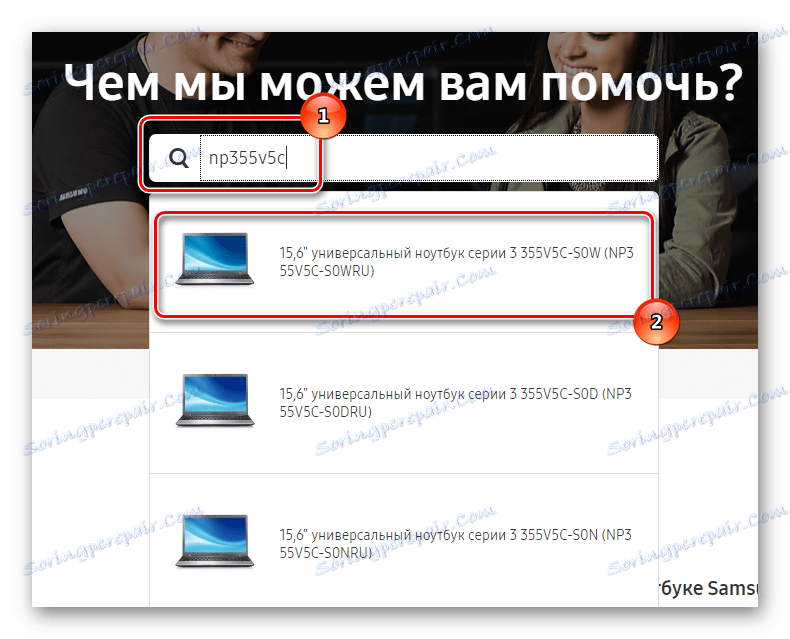


Za rad svakog unutarnjeg uređaja, potrebno je izvršiti takav ciklus. A ako je za posao, na primjer, zvuk preuzimanja zasebnog upravljačkog programa opravdan, onda je za više velikih djela bolje koristiti neku drugu metodu.
Druga metoda: Koristite uslužni program Samsung Update
Kao što je gore spomenuto, složena instalacija uključuje zasebno preuzimanje raznih vozača. Zato je Samsung stvorio program koji može spasiti svoje korisnike od takvih problema.
- Da biste ga instalirali, morate otići na službenu web stranicu proizvođača i pronaći uređaj od interesa za liniju za pretraživanje, u ovom slučaju prijenosno računalo. U gornjem desnom kutu osobne stranice pojavit će se gumb "Korisni softver" . Gurnite je i krenite dalje.
- Korisnik će dobiti prilično skroman popis softvera koje nudi tvrtka. Međutim, ono što nam je potrebno je već tamo, pa kliknite gumb "Prikaz" i preuzmite program. Vrijedno je napomenuti da neće biti prijelaza, preuzimanje će započeti odmah nakon što kliknete gumb.
- Apsolutno sve što preuzimate s web stranice tvrtke Samsung bit će arhivirano pa će korisnik vidjeti instalacijsku datoteku tek nakon otvaranja arhive. Usput, on je samo tamo, tako da ništa za dobiti ne vrijedi, WinRAR , kao i svi drugi arhiver , nosite se sami, dvostrukim klikom.
- Učitavanje se vrši u automatskom načinu rada i ne zahtijeva interakciju s korisnikom. Samo na samom kraju morate zatvoriti instalacijski čarobnjak.
- Na radnoj površini će se pojaviti instalirana Samsung Update. Ali ako nije tamo, onda provjerite "Start" , on svibanj biti tamo.
- Nakon pokretanja uslužnog programa, korisnik treba unijeti model prijenosnog računala. Trebate to učiniti u gornjem desnom kutu, za što postoji poseban prozor.
- Dobit ćete cijeli popis modela koji je izradio Samsung. No, na prvi način, tema dodatnih simbola i njihovog značenja već je podignuta pa samo recimo da odaberete samo stavku koja odgovara vašem računalu. Pronađite puno ime u dokumentaciji za uređaj ili na stražnjoj strani prijenosnog računala.
- Vozaču je vrlo važan operacijski sustav prijenosnog računala i njegov kapacitet. Sve to možete saznati pozivanjem kontekstnog izbornika u "My Computer" i odabirom stavke "Properties" .
- Sustav zatim počinje tražiti sve upravljačke programe potrebne za računalo. Međutim, program će pokazati apsolutno sav softver, uključujući onu koja je već instalirana. Stoga, ako je laptop "prazan", odaberemo sve i kliknemo "Izvoz" , ako vam je potrebna jedna stvar, morat ćete ukloniti mnogo krpelja.
- Nakon što kliknete, morate odabrati mapu u koju će se preuzeti instalacijske datoteke. Jedini nedostatak uslužnog programa je da svaki upravljački program mora biti instaliran ručno, ali sve su učitane u različite mape pa će biti vrlo teško miješati nešto.

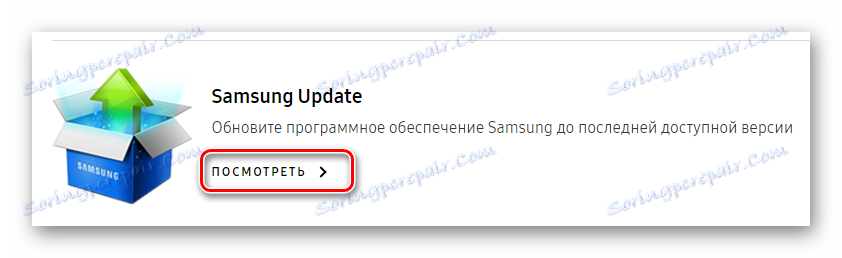


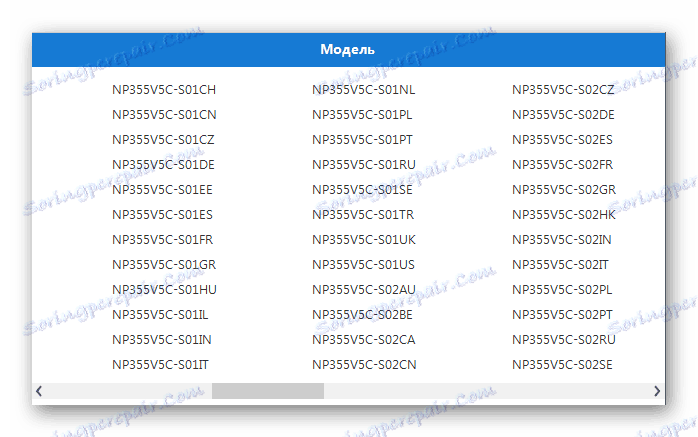


Treća metoda: Uobičajeni programi pretraživanja vozača
Ponekad se dogodi da službena stranica nema softver za pronalaženje upravljačkih programa za svoje proizvode. Stoga morate preuzeti programe treće strane koji izvode isti pretraživač vozača, ali s istim uvjetom da se za instalaciju nude samo komponente koje nedostaju. To uvelike smanjuje vrijeme pretraživanja i uvelike pomaže korisnicima koji nisu upoznati u računalnim sustavima.
Pročitajte više: Najbolji programi za instaliranje upravljačkih programa

Jedan od predstavnika ovog softvera jest Driver Booster , koja ima vrlo veliku bazu podataka vozača za različite uređaje i operacijske sustave. Pokušajmo utvrditi kako funkcionira pretraživanje softvera ovdje.
- Nakon prvog pokretanja od vas će se tražiti da prihvatite licencni ugovor klikom na gumb "Prihvati i instaliraj" .
- Nakon toga dolazi do prozora skeniranja sustava. Nema znanja o računalu od vas, jer je sam program će početi provjeravati. Ako se ništa ne dogodi, kliknite gumb "Start" .
- Nakon što program završi s radom, vidjet ćete informacije o svim upravljačkim programima vašeg sustava. Uključujući one koji nisu, iako je uređaj povezan.
- Ako kliknete gumb "Ažuriraj" , svi će se upravljački programi potpuno ažurirati. Potrebno je malo vremena, ali ne morate tražiti softver zasebno na službenim web stranicama ili negdje drugdje.
- Na temelju rezultata ovog ažuriranja dobit ćete račun onoga što treba učiniti sljedeće. Ako su svi vozači instalirani i / ili ažurirani u postojeće verzije i nema više problematičnih uređaja, možete izaći iz programa.
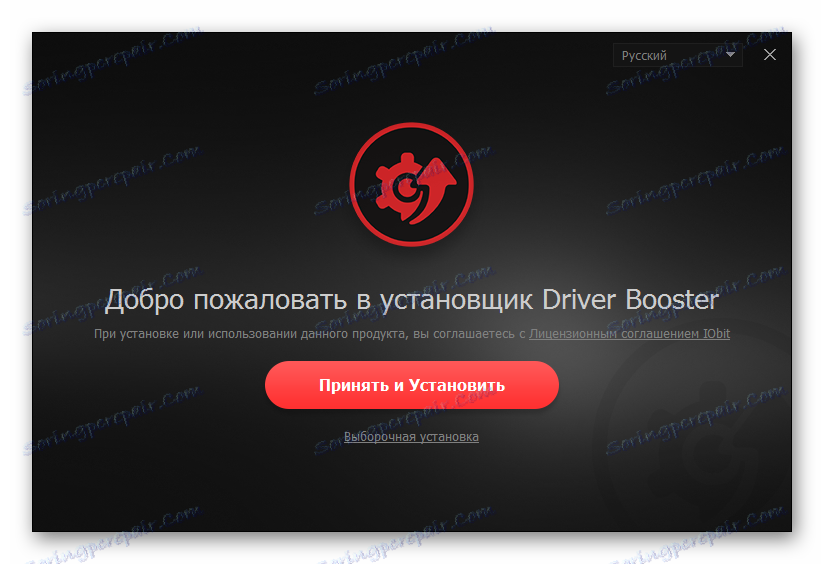

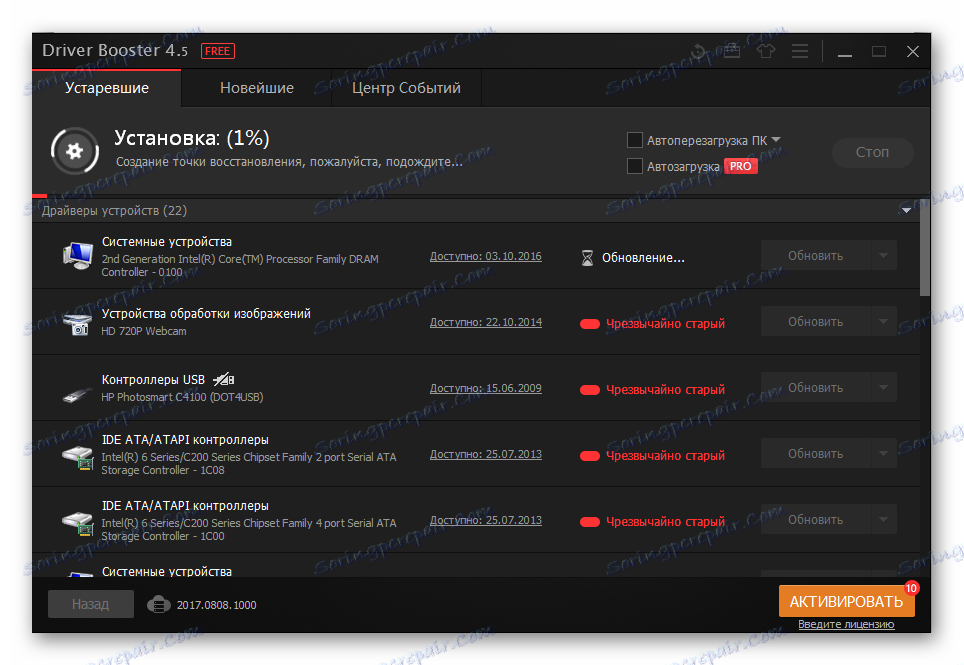
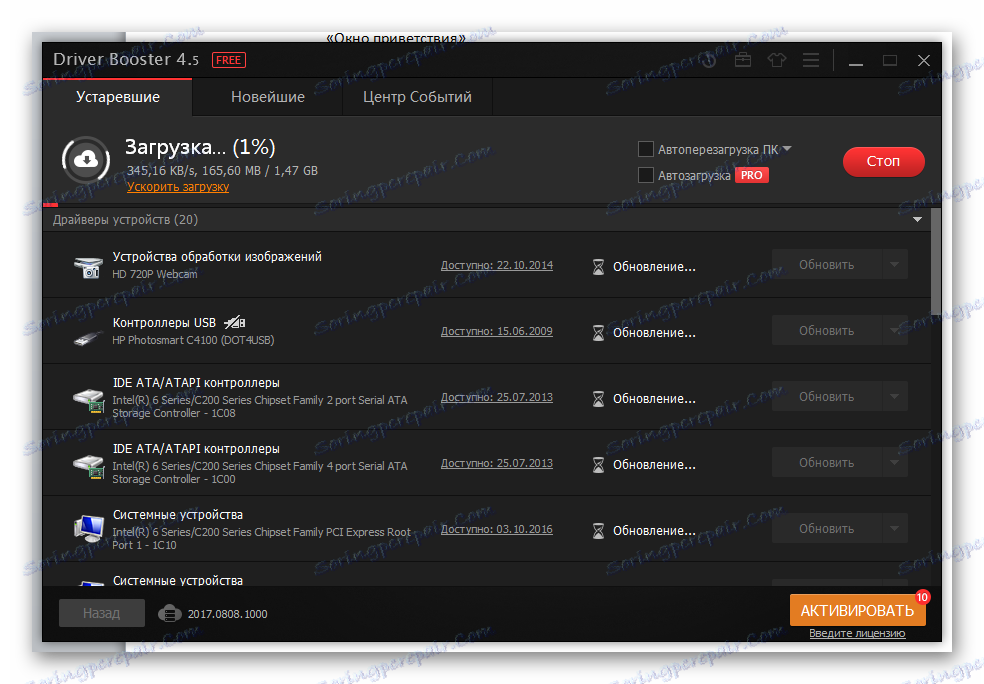
Ova metoda nije bez razloga privlači mnoge ljude i s pravom se može nazvati najraznovrsnijim.
Metoda 4: Jedinstveni identifikator opreme.
Ponekad je najlakši način pronaći upravljački program za prijenosno računalo putem svog jedinstvenog identifikatora. Jedino što trebate znati osim broja je operativni sustav računala. A zatim možete preuzeti upravljački program koji nudi internetski portal. Ovo je prilično jednostavan proces i ne zahtijeva opsežno znanje o računalnim temama. Međutim, ako želite saznati više pojedinosti, najbolje je koristiti članak koji pruža detaljne upute o stvarnim primjerima.
Pouka: Traženje vozača prema ID hardveru

5. metoda: standardni alat za Windows.
Način koji nema visoke performanse, ali ponekad pomaže u najprikladnijem trenutku. Malo ljudi zna, ali Windows ima mogućnost tražiti nestale upravljačke programe. Ako ne znate kako to možete učiniti, jednostavno otvorite lekciju koja se nalazi na našoj web stranici i pročitajte detaljne upute koje pomažu razumjeti način ažuriranja upravljačkih programa.
Pouka: Ažuriranje upravljačkih programa pomoću alata Windows
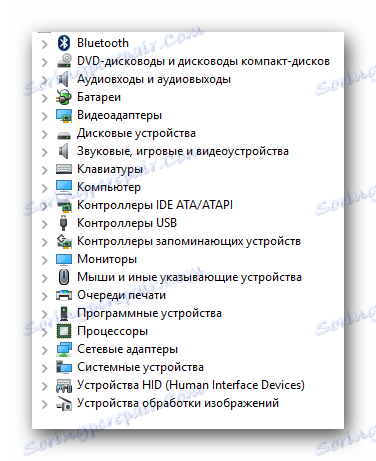
Ovaj se članak može završiti, jer su najpopularnije metode za ažuriranje i instaliranje upravljačkih programa već diskutirane gore. Možete odabrati samo ono najprikladnije.